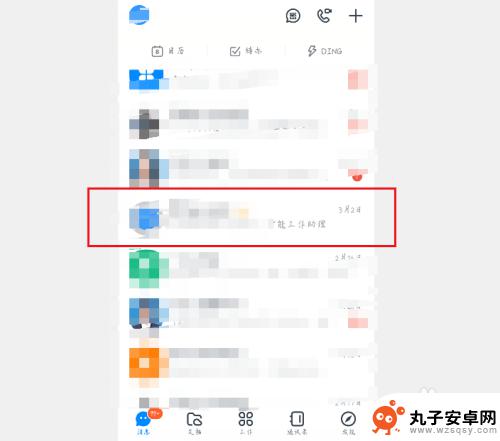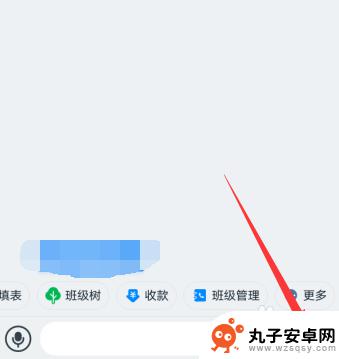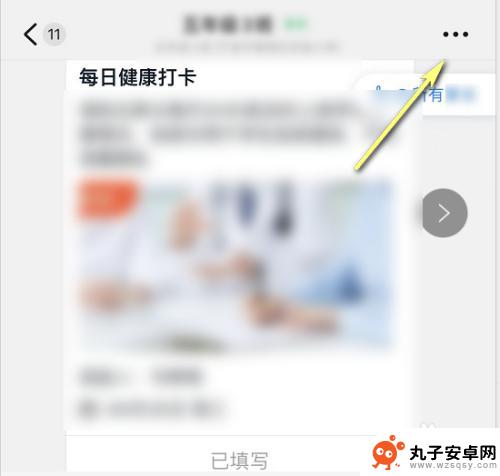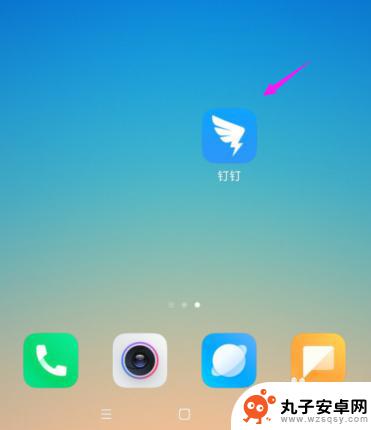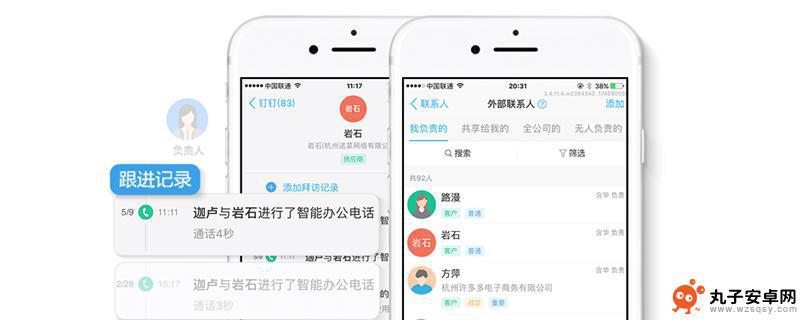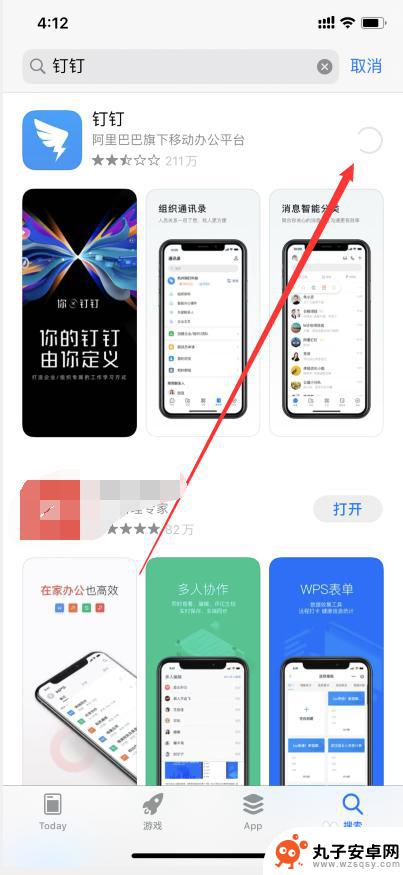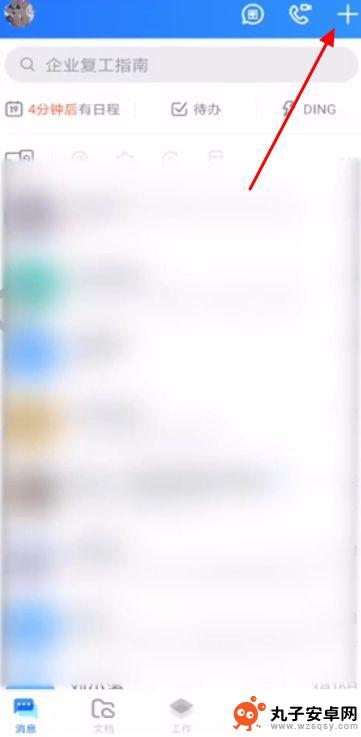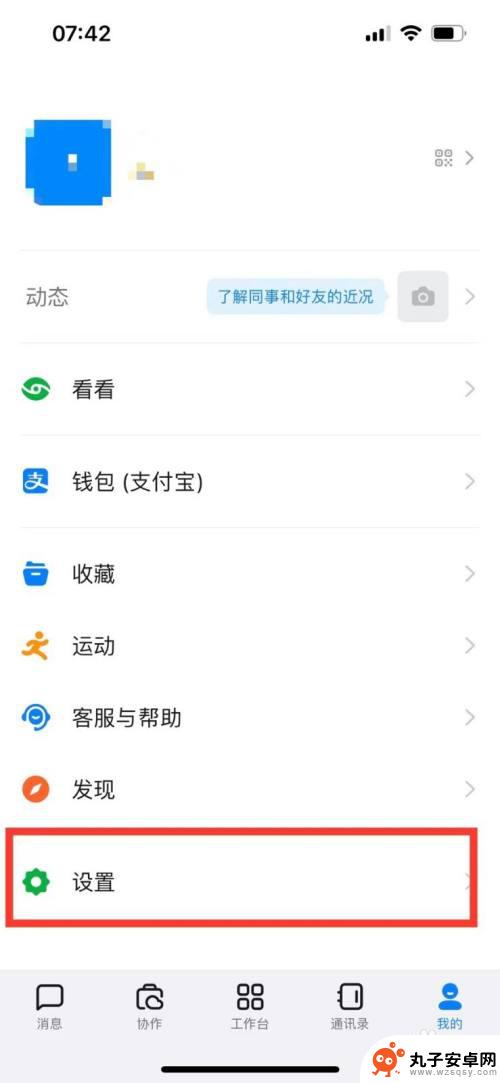钉钉怎么用手机上课 手机钉钉直播讲课教程
时间:2024-05-06来源:丸子安卓网
随着手机的普及和网络技术的发展,手机已经成为我们日常学习工作的重要工具之一,钉钉作为一款专注于企业办公和教育培训的应用软件,也逐渐受到越来越多人的关注和运用。在手机上使用钉钉进行在线课堂直播已经成为教育领域的一种新趋势。如何利用手机进行钉钉直播讲课呢?接下来我们将介绍一些手机钉钉直播讲课的教程,帮助大家更好地利用手机进行在线教学。
手机钉钉直播讲课教程
具体步骤:
1.登录进入钉钉,点击页面上方的电话图标。
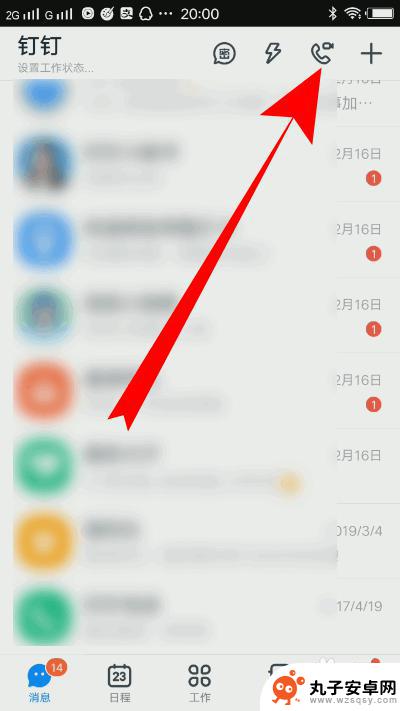
2.之后点击发起直播。
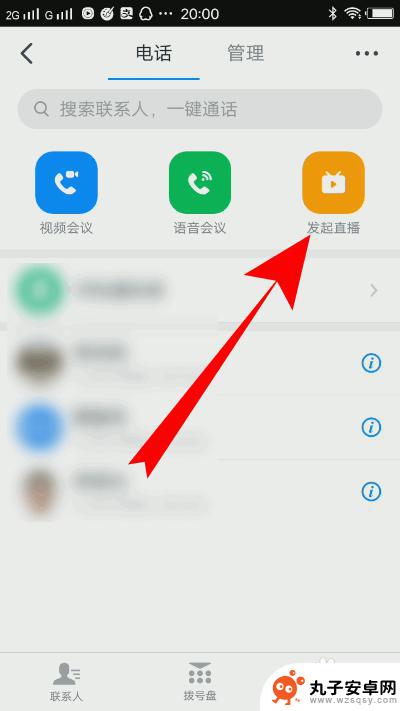
3.选择一个群组,如果没有群组。需要创建一个群聊。

4.页面跳转,输入直播的主题。
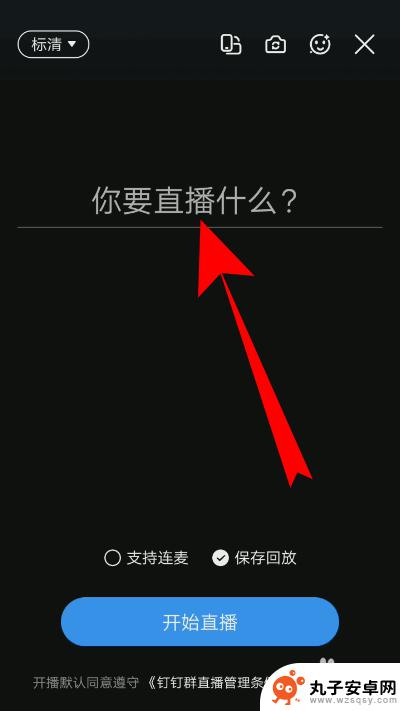
5.之后点击开始直播。
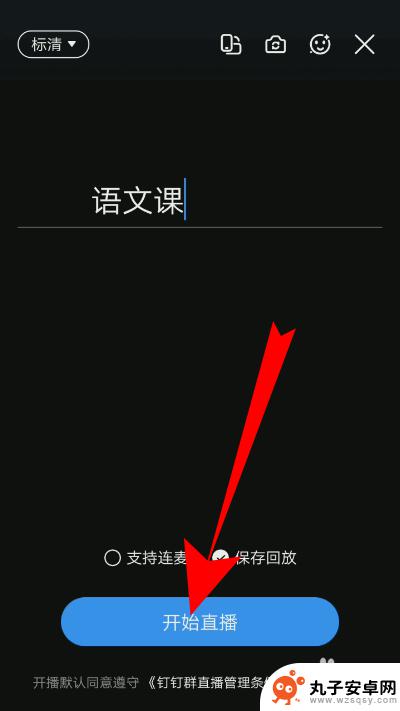
6.等待倒计时即可使用手机钉钉直播讲课了。
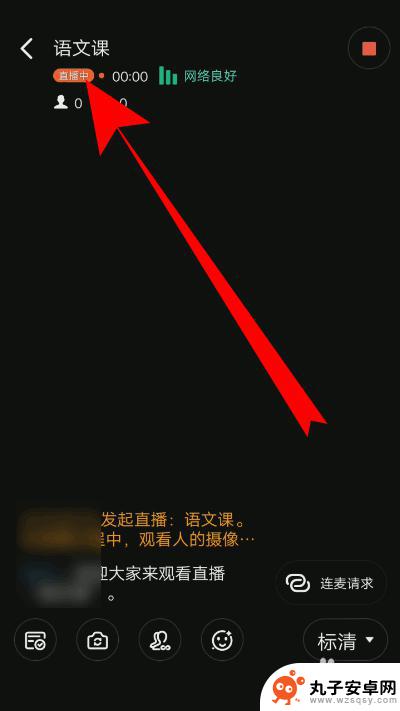
7.总结
1、登录进入钉钉,点击页面上方的电话图标。
2、之后点击发起直播。
3、选择一个群组,如果没有群组。需要创建一个群聊。
4、页面跳转,输入直播的主题。
5、之后点击开始直播。
6、等待倒计时即可使用手机钉钉直播讲课了。
以上就是钉钉手机上课的使用方法,请有相同问题的用户参考本文中的步骤进行修复,希望这对大家有所帮助。